很多朋友会认为可变截面扫描是Creo的特长,而事实上solidworks也拥有可变截面扫描这个功能。今天,猫亮设计就用solidworks的可变截面扫描来给大家绘制下面这个螺旋线圈。

当我们第一眼看到这个螺旋线圈是不是很想上手绘制一个?别着急,下面就放上做图步骤。
- 在前视基准面上绘制下图两个圆形草图,一个圆直径100mm,圆心位于中心,另外一个圆直径150mm,圆形在垂直方向上偏心10mm。
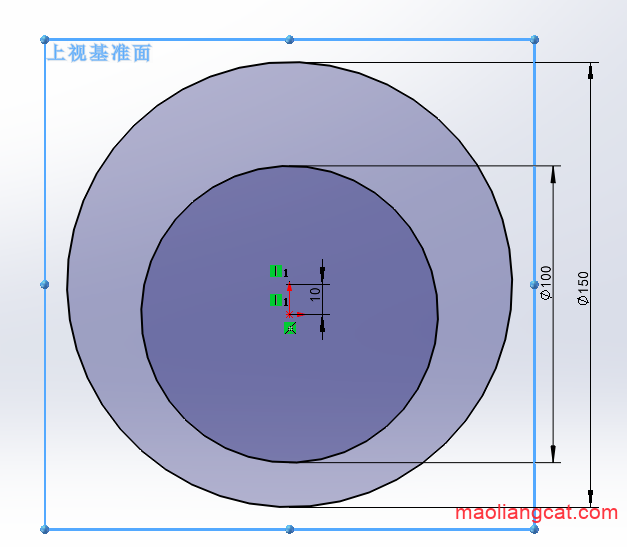
- 在右视基准面进行草图绘制,先绘制两条垂直方向上的构造线,对这两条构造线下部端点分别与两个偏心圆草图添加穿透关系。这里添加穿透关系的主要目的是找到构造线和两个偏心圆草图在右视基准面上的交点。有了这两个交点以后,我们再绘制一个圆,约束圆的中心与其中一个端点保持水平,约束圆的左右两侧与左右两个交点重合。
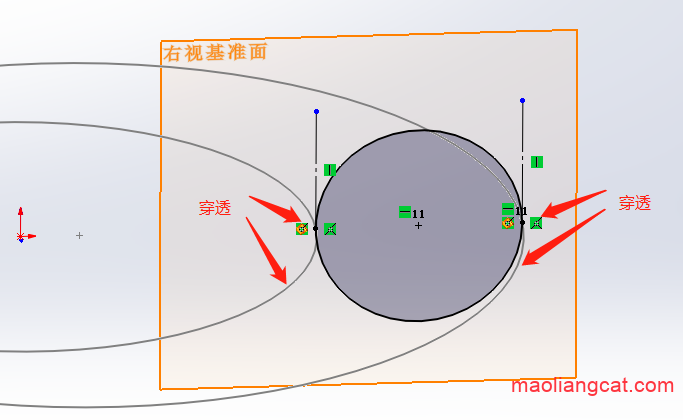
- 使用【特征】→【扫描】,选择圆形草图做为扫描轮廓,内部圆形草图做为扫描路径,最后添加引导线。需要注意的是,添加引导线的时候,我们要用鼠标右键单击引导线选框,使用SelectionManager来选取图中紫色的引导线。

- 我们做好了这个变截面的环形草图,下面,我们要找到圆形扫描截面中心的轨迹。
- 我们使用菜单栏【工具】→【草图工具】→【面部曲线】,选择模型表面,将左侧设计树中粉色的曲线勾选去除,留下蓝色的曲线。
- 蓝色的曲线位于模型表面的上下左右侧,我们只需要将上部的曲线投影到上视基准面上就可以得到圆形扫描截面中心的轨迹了。
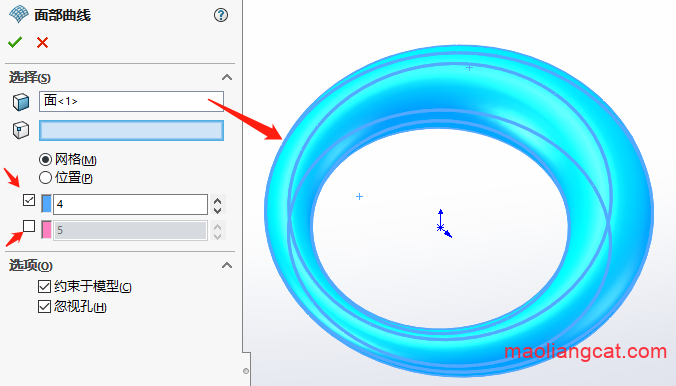
- 在右视基准面上使用草图绘制,绘制一条直线,直线的长度要超过模型表面,直线的端点和上一步中圆形扫描截面中心的轨迹使用穿透关系进行约束。

- 使用【曲面】→【曲面扫描】,上一步中的直线做为扫描轮廓,中心的圆形轨迹做为扫描路径,使用扭转扭转,一共扫描20圈。
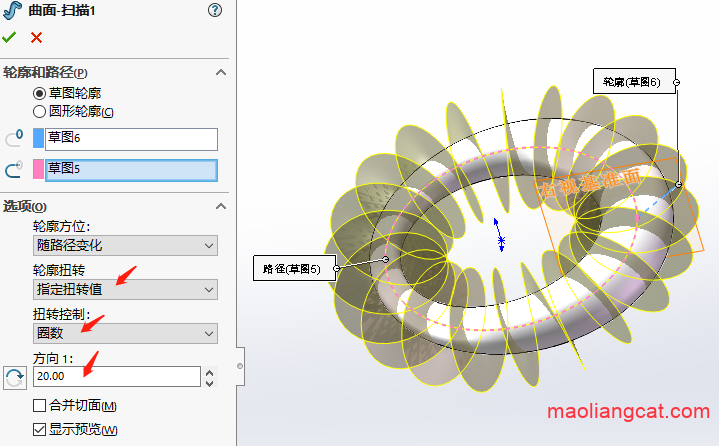
- 使用菜单栏【工具】→【草图工具】→【交叉曲线】,选择旋转曲面和模型表面。完成这个命令后,我们就可以得到旋转曲面在模型表面相交部分的曲线了。

- 我们得到上一步中的螺旋曲线后,将实体模型隐藏,只留下螺旋线。然后使用扫描,选择圆形轮廓后,使用直径3mm的轮廓进行扫描。注意这里我们不选择合并结果。如果我们将这个步骤之前的实体模型使用删除/保留实体删除掉,我们后面的步骤中就可以使用合并结果了。
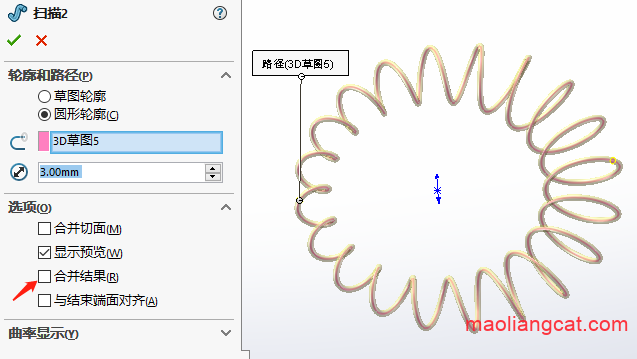
- 我们继续使用扫描功能,依次选择前面生成的四条面部曲线使用圆形轮廓进行扫描。扫描完成后就可以得到一个好看的笼子了。
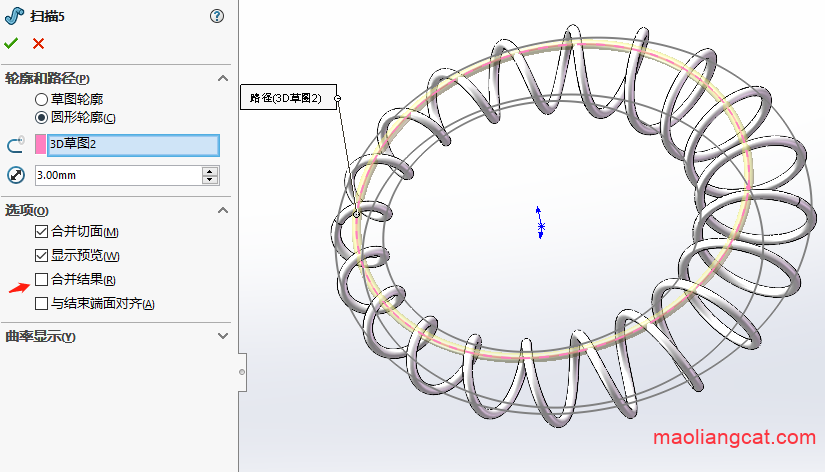
最后,我们在KeyShot中稍微渲染一下就可以了。
用solidworks可变截面扫描绘制螺旋线圈到这里就结束了,主要用到了可变截面扫描、面部曲线、交叉曲线这些功能,还不快用solidworks练习一下?
声明:猫亮设计所有文章,如无特殊说明或标注,均为本站原创发布。任何个人或组织,在未征得本站同意时,禁止复制、盗用、采集、发布本站内容到任何网站、书籍等各类媒体平台。如若本站内容侵犯了原著者的合法权益,可联系我们进行处理。





